
|
[in translation 0] |
|
|
| Informacje ogólne | | Bez nadruku – nie wyga podpięcia pliku do zlecenia.
Z zadrukiem – osłony wiszące dopuszczamy z zadrukiem CMYK + Biały.
Do zlecenia należy dołączyć plik przygotowany na wymiar zamówionej osłony oraz nanieść na niego pasek z projektem, w miejscu w którym ma zostać wykonany nadruk (góra/dół itd.). Z projektu należy usunąć wszystkie linie pomocnicze, w przeciwnym razie zostaną wydrukowane.
UWAGA! Nie należy zmieniać orientaji paska (pola zadruku) względem arkusza. Takie prace będą odrzucane. |
|
| Wymiary | | Obszar zadruku | Projekt zadruku musi zamknąć się w dopuszczalnym polu zadrukowana: 30cm wysokość, 200cm szerokość.
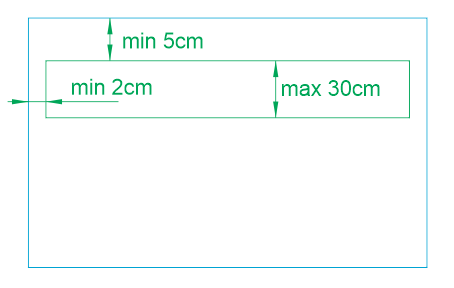 |
|
| Technologia zadruku | Arizona 360 GT posiada możliwość druku białym kolorem, stosowanym jako samodzielny kolor
lub podkład konieczny dla uzyskania rzeczywistych kolorów, przy druku CMYK na kolorowych i bezbarwnych podłożach.
W zależności od wybranej opcji zadruku należy przygotować pracę według poniższych zaleceń:
| | Arizona 360 GT - CMYK + Biały | Projekt składa się z dwóch stron:
- Pierwsza strona z właściwym kolorowym projektem w CMYKu.
UWAGA: Należy pamiętać, że wszystkie elementy na tej stronie o składowych CMYK - 0,0,0,0 (czyli „BIAŁY") lub bez nadanego koloru, pozostaną niezadrukowane.
- Druga strona z projektem do wykonania tylko białego nadruku.Przygotować jako 100% Black (K 100) bez dodatkowych składowych (oznacza to „W tym miejscu nadrukuj BIAŁY kolor”).
Kolejność warstw zadruku:
- Druk na podłożach bezbarwnych (przezroczystych) nie samoprzylepnych jest wykonywany w odbiciu lustrzanym (odbicie wykonuje operator)
Kolejność: Obserwator → Bezbarwne podłoże → CMYK → Biały
- Druk na foliach samoprzylepnych bezbarwnych (przezroczystych) jest wykonywany bez odbicia lustrzanego.
Kolejność: Obserwator → CMYK → Bialy → Folia → Klej
Jeśli istnieje konieczność zastosowania innej kolejności warstw zadruku podaj w uwagach jednoznaczne instrukcje.
Dla przykładu : Naklejka za szybę klejona od wewnątrz.
W uwagach napisz: Obserwator ˃ (szyba) ˃ Klej ˃ Folia ˃ Cmyk ˃ Biały – odbicie lustrzane
| | Tylko Biały | Druk wyłącznie na podłożach kolorowych.
Przygotowanie: Biały przygotować jako 100% Black (K 100) bez dodatkowych składowych
(oznacza to „W tym miejscu nadrukuj BIAŁY kolor”).
Nie dopuszcza się, z uwagi na niewielką dokładność procentowego odwzorowania białego koloru, drukowania białych przejść tonalnych.
Przy druku napisów w technologii „Tylko Biały” zaleca się minimalną wielkość czcionki 10pkt. |
|
| Grafika | | Model kolorów | Pracę należy przygotować w modelu CMYK (nie dotyczy prac z uzyciem dodatkowych kolorów), jeżeli występują w pracy obrazy rastrowe (tekstury, fotografie) należy je również zamienić na CMYKa.
Miesznie różnych przestrzeni barwnych lub modeli kolorów w jednym dokumencie (np. CMYK i RGB) doprowadzi do błędnego odwzorowania kolorów i nie podlega reklamacji.   | | Czarna apla | Aby uzyskać pełną, ciemną czerń należy użyć koloru czarnego zbudowanego ze składowych 33%C 33%M 33%Y 100%K.
W druku na materiałach do podświetleń należy użyć składowych 60%C 55%M 50%Y 100%K. | | Przejścia tonalne | Nie stosuj przejść tonalnych do wartości mniejszej niż 5%.
Dla koloru białego nie stosować przejść tonalnych. | | Optymalna rozdzielczość | 150 – 300 dpi
NIE należy sztucznie zwiększać rozdzielczości poprzez resampling. |
|
| Zapis do pliku | | Formaty plików | *.CDR do wersji X4 włącznie (ze względu na błędy w eksporcie wyższe wersje niedopuszczalne)
Należy pamiętać o zamianie wszystkich tekstów na krzywe.
* PDF w formacie PDF/X1-a, a w przypadku oprogramowania nie zawierającego możliwości eksportu do tego formatu - PDF 1.3 (zgodność z ACROBAT 4.0)
Należy pamiętać o zamianie wszystkich tekstów na krzywe lub osadzić czcionki w pliku.
*. TIF spłaszczony i bez dodatkowych kanałów Alfa. Jedyna akceptowana i zalecana wewnętrzna kompresja to LZW.
*. JPG | | Uwagi: | Przy zapisie do PDF-a należy ustawić wysoką rozdzielczość grafiki. PDF zapisz w wersji 1.4 (zgodnej z Acrobat 5.0.)
Jeśli w pracy występuje tekst pamiętaj, że przed zapisaniem pracy należy zamienić go na krzywe lub osadzić czcionki w pliku (w plikach PDF).
Nie rasteryzuj tekstów!!!
Jeśli praca zawiera więcej niż jedną stronę, zapisz wszystkie strony w jednym pliku. Jeśli wybrany przez ciebie format nie pozwala na taki zapis, zapisz dwa odrębne pliki z nazwami awers i rewers. (np.: projekt_awers.tiff, projekt_rewers.tiff)
W przypadku przygotowywania osobnych plików do uszlachetniania należy w ich nazwie zawrzeć informację, której strony dotyczą (np.: maska_awers.pdf, maska_rewers.pdf)
Jeśli wysyłasz więcej niż jeden plik, spakuj pliki do formatu ZIP.
W przypadku zapisu TIFF, należy zapisać plik jako jedna warstwa, bez dodatkowych kanałów.
W przypadku skomplikowanych projektów zawierających wiele warstw, nachodzące na siebie grafiki, cienie, przezroczystości itp. należy, na ile jest to możliwe, spłaszczyć do jednego obrazu tła, zachowując w postaci wektorowej jedynie teksty, loga, linie i inne istotne elementy projektu.
W szczególności problem dotyczy programu CorelDRAW X4, gdzie w skrajnym przypadku pomimo prawidłowo wyglądającego pliku PDF na wydruku mogą pojawić się błędy.
Jeśli praca zawiera więcej niż jedną stronę, zapisz wszystkie strony w jednym pliku. Jeśli wybrany przez ciebie format nie pozwala na taki zapis, zapisz odrębne pliki z odpowiednimi nazwami. (np.: projekt_awers.tiff, projekt_awers_bialy.tiff, projekt_rewers.tiff, projekt_rewers_bialy.tiff |
|
|
|
|
|